
โดยค่าเริ่มต้น Google Chrome ไม่ได้เสนอวิธีโดยตรงในการคัดลอกที่อยู่ (URL) ของแท็บที่เปิดอยู่ทั้งหมดในครั้งเดียว แต่มีวิธีแก้ปัญหาสำหรับ Windows, Linux และ Mac และเราจะแสดงวิธีการใช้งาน
การแก้ปัญหาบุ๊คมาร์ค
ในขณะที่คุณไม่สามารถคัดลอกที่อยู่เว็บไซต์ของแท็บเปิดทั้งหมดของคุณโดยตรง Chrome อนุญาตให้คุณคัดลอกที่อยู่ของเว็บไซต์ที่คั่นหน้าของคุณ คุณสามารถเพิ่มแท็บเปิดทั้งหมดของคุณลงในโฟลเดอร์บุ๊กมาร์กจากนั้นคัดลอกที่อยู่ของเว็บไซต์ที่คั่นหน้าทั้งหมดภายในโฟลเดอร์
ในการเริ่มต้นเปิด Chrome บน Windows, Linux หรือ Mac จากนั้นเปิดเว็บไซต์ที่คุณต้องการคัดลอกที่อยู่ของ หลังจากเปิดหลายไซต์ให้คลิกปุ่มเมนู (สามจุด) ที่มุมบนขวาของหน้าต่าง Chrome และเลือกบุ๊คมาร์ค & GT; คั่นหน้าแท็บทั้งหมด
(อีกวิธีหนึ่งกด Ctrl + Shift + D บน Windows และ Linux หรือคำสั่ง + Shift + D บน Mac)
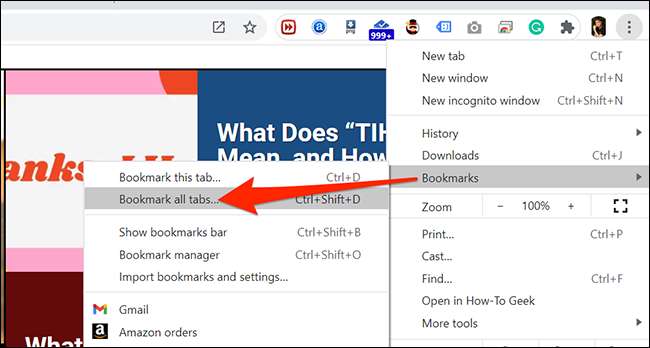
ในหน้าต่าง "Bookmark All Tabs" ที่ปรากฏขึ้นให้ป้อนชื่อสำหรับโฟลเดอร์บุ๊กมาร์กใหม่ของคุณที่ด้านบน จากนั้นคลิก "บันทึก" ที่ด้านล่าง
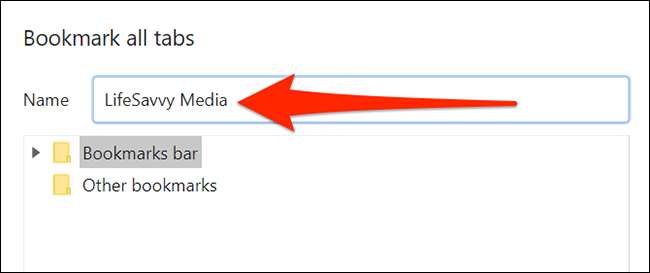
ถัดไปเปิดตัวจัดการบุ๊คมาร์คของ Chrome โดยคลิกที่เมนู Chrome (สามจุด) ที่มุมบนขวาของหน้าต่างเบราว์เซอร์และเลือกบุ๊คมาร์ค & GT; ผู้จัดการบุ๊คมาร์ค
สลับกันคุณสามารถกด Ctrl + Shift + O บน Windows และ Linux หรือคำสั่ง + Shift + B บน Mac
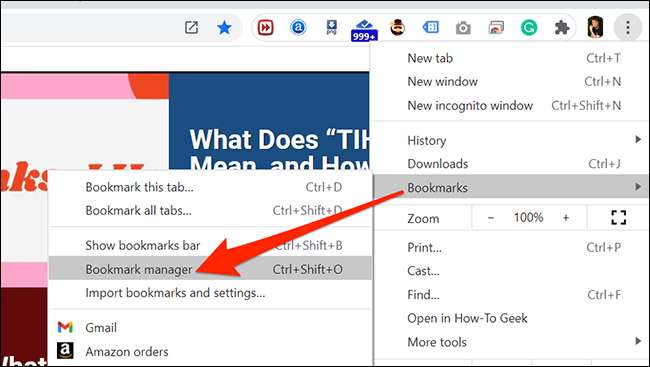
ในหน้าต่าง Debark Manager เลือกโฟลเดอร์บุ๊กมาร์กที่สร้างขึ้นใหม่ของคุณในแถบด้านข้างทางด้านซ้าย หลังจากนั้นคลิกที่คั่นหน้าแรกในรายการทางด้านขวาแล้วกด CTRL + A (Windows และ Linux) หรือคำสั่ง + A (Mac) เพื่อเลือกบุ๊คมาร์คทุกตัวในรายการ
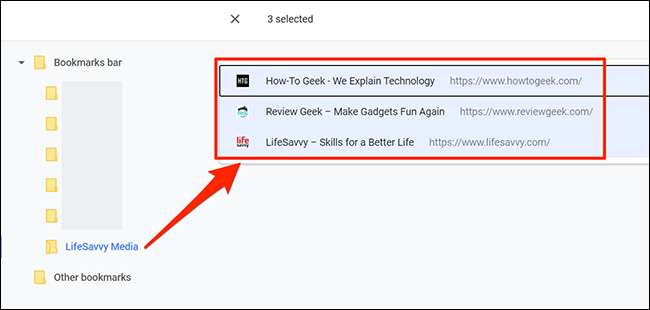
กด Ctrl + C บน Windows และ Linux หรือ Command + C บน Mac เพื่อคัดลอกบุ๊กมาร์กทั้งหมดของคุณ นอกจากนี้คุณยังสามารถคลิกขวาที่รายการบุ๊คมาร์คที่เลือกแล้วเลือก "คัดลอก"
ตอนนี้เปิดโปรแกรมที่คุณต้องการวาง URL แท็บเปิดทั้งหมดของคุณ (เช่น Notepad หรือ Textedit) จากนั้นกด CTRL + V บน Windows และ Linux หรือ Command + V บน Mac เพื่อวาง URL ทั้งหมดของคุณเป็นข้อความธรรมดา
(อีกทางเลือกหนึ่งคลิกขวาที่ใดก็ได้ในโปรแกรมแก้ไขข้อความของคุณและเลือก "วาง" เพื่อวาง URL ของคุณคุณสามารถทำได้โดยคลิกที่ตัวเลือกแก้ไข & GT; วางตัวเลือกในแถบเมนูที่ด้านบนของโปรแกรมแก้ไขข้อความของคุณ)
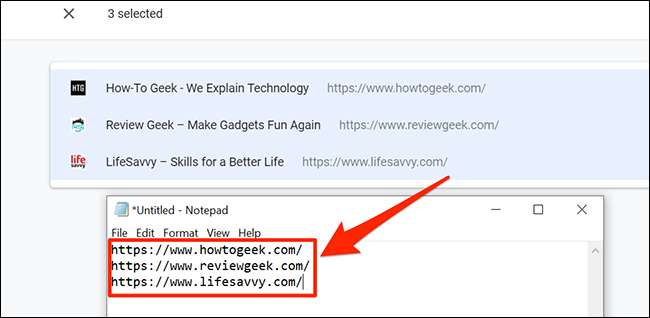
และนั่นคือมัน! ตอนนี้คุณมีรายการ URL ของคุณในรูปแบบข้อความ
เพื่อป้องกันรายการบุ๊กมาร์กของคุณจากการรกด้วยโฟลเดอร์เช่นเดียวกับที่คุณเพิ่งสร้างขึ้นคุณควรลบมัน เมื่อต้องการทำเช่นนั้นคลิกปุ่มเมนู (สามจุด) ที่มุมบนขวาของหน้าต่าง Chrome และเลือกบุ๊คมาร์ค & GT; ผู้จัดการบุ๊คมาร์ค
ที่แถบด้านซ้ายของหน้าต่างตัวจัดการบุ๊คมาร์คคลิกขวาที่โฟลเดอร์บุ๊กมาร์กที่คุณสร้างไว้ก่อนหน้านี้และเลือก "ลบ" จากเมนู
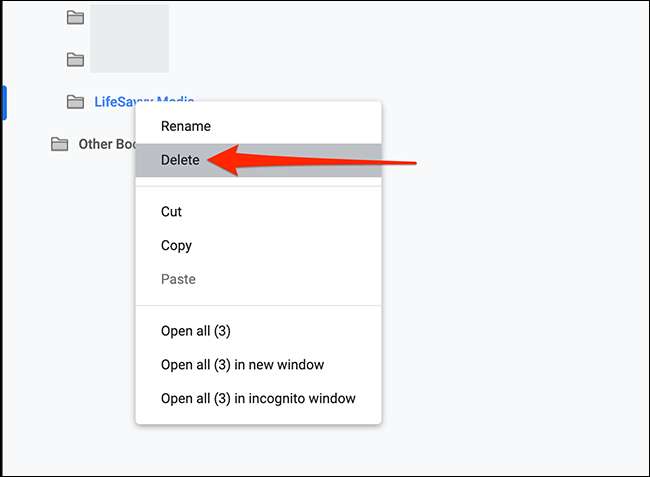
และนั่นคือมัน! หากคุณต้องการบันทึกมากกว่ารายชื่อบุ๊คมาร์คคุณยังสามารถ บันทึกหน้าเว็บ ใน Chrome การท่องเว็บที่มีความสุข!
ที่เกี่ยวข้อง: วิธีการบันทึกเว็บเพจใน Chrome







